Sebelum Anda melanjutkan untuk mengaktifkan / menonaktifkan fitur Volume Bluetooth Absolut di sistem Windows 10/11 Anda, inilah yang perlu Anda ketahui. Volume Bluetooth Absolut adalah fitur yang diperkenalkan di Windows 10 sebagai pembaruan 2018 untuk versi – v1803. Kegunaan utama dari fitur ini adalah untuk memudahkan penggeser volume Windows untuk mengontrol volume speaker atau headphone Bluetooth secara akurat. Namun, pengguna telah melaporkan bahwa fitur tersebut merusak widget kontrol volume yang terkadang menyebabkannya tidak berfungsi saat mencoba menyesuaikan volume Bluetooth.
Oleh karena itu, Anda mungkin tidak dapat mengatur volume Bluetooth (kiri dan kanan) secara terpisah. Masalah ini merusak kualitas volume dan karenanya, speaker kiri dan kanan tidak dapat menghasilkan level audio yang berbeda. Selain itu, Anda tidak akan melihat perbedaan tingkat suara saat Anda memindahkan penggeser volume pada bilah tugas, atau saat Anda mencoba menyesuaikan volume Bluetooth, kontrol audio perangkat. Namun, kabar baiknya adalah, ada beberapa cara untuk memperbaiki masalah ini. Dengan menggunakan metode ini, Anda dapat menonaktifkan fitur Volume Bluetooth Absolut pada Windows 10/11 Anda dan mungkin memperbaiki masalah dan bahkan mengaktifkannya saat diperlukan. Mari kita lihat caranya:
Metode 1: Nonaktifkan Volume Bluetooth Absolut Melalui Editor Registri
Metode ini mengharuskan Anda untuk membuat perubahan pada kunci registri tertentu untuk menonaktifkan fitur volume absolut. Peninjau Suntingan Registri adalah salah satu cara pasti untuk membuat perubahan segera, namun, disarankan untuk membuat cadangan pengaturan registri. Ini akan membantu Anda memulihkan data yang mungkin hilang selama proses. Mari kita lihat cara menonaktifkan Volume Bluetooth Absolut melalui editor registri:
Langkah 1: tekan Menang + R tombol bersama-sama pada keyboard Anda untuk membuka Jalankan perintah jendela.
Langkah 2: Di kolom pencarian, ketik regedit dan pukul Memasuki untuk membuka Editor Registri jendela.

Langkah 3: Dalam Editor Registri jendela, navigasikan ke jalur di bawah ini:
HKEY_LOCAL_MACHINE\SYSTEM\ControlSet001\Control\Bluetooth\Audio\AVRCP\CT
Sekarang, pergi ke sisi kanan jendela dan klik dua kali pada Nilai DWORD (32-bit) – NonaktifkanAbsoluteVolume.
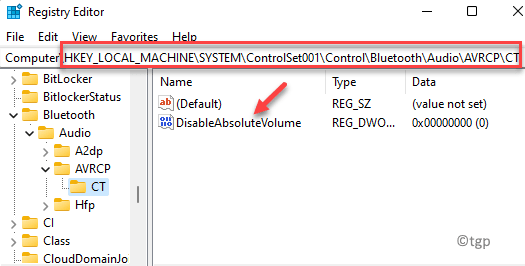
Langkah 4: Dalam Edit Nilai DWORD (32-bit) kotak dialog, atur Data nilai lapangan untuk 1.
tekan oke untuk menyimpan perubahan.
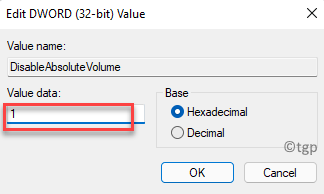
*Catatan - Untuk mengaktifkan Volume Bluetooth Absolut mengatur fitur Data nilai lapangan untuk 0 dan tekan oke untuk menyimpan perubahan.
Sekarang, tutup Editor Registri, restart PC Anda dan Volume Bluetooth Absolut fitur harus dinonaktifkan.
Metode 2: Nonaktifkan Volume Bluetooth Absolut Melalui Command Prompt
Menggunakan baris perintah adalah cara hebat lainnya untuk mengaktifkan atau menonaktifkan fitur Volume Bluetooth Absolut pada PC windows 11 Anda. Ikuti petunjuk di bawah ini untuk melakukan perubahan:
Langkah 1: Klik kanan pada Awal menu dan pilih Pengaturan dari menu konteks.

Langkah 2: Ini akan membuka Jalankan perintah jendela.
Di sini, ketik cmd di bilah pencarian dan tekan tombol Ctrl + Shift + Enter kunci bersama untuk meluncurkan yang ditinggikan Prompt Perintah jendela.

Langkah 3: Dalam Prompt Perintah (admin) jendela, jalankan perintah di bawah ini:
reg tambahkan HKLM\SYSTEM\ControlSet001\Control\Bluetooth\Audio\AVRCP\CT /v DisableAbsoluteVolume /t REG_DWORD /d 1 /f
Setelah selesai, reboot PC Anda agar perubahan menjadi efektif.
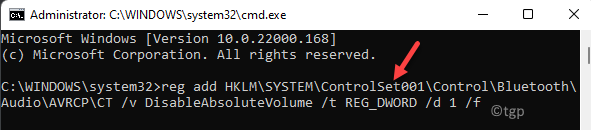
*Catatan - Untuk mengaktifkan kembali fitur tersebut, ikuti Langkah 1 dan 2, lalu jalankan perintah di bawah ini dan tekan Enter:
reg tambahkan HKLM\SYSTEM\ControlSet001\Control\Bluetooth\Audio\AVRCP\CT /v DisableAbsoluteVolume /t REG_DWORD /d 0 /f
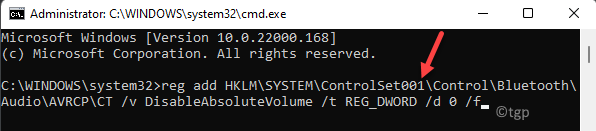
Untuk membuat perubahan pada Editor Registri efektif, mulai ulang sistem Anda.
![Tidak dapat menemukan headphone Bluetooth / tidak terhubung [Full Fix]](/f/eb0da83e87ec4d89296dac338e525b0a.jpg?width=300&height=460)
![3 adaptor Bluetooth USB terbaik [Panduan 2021]](/f/36e59787ac9a98ae31255bcb42f85b99.jpeg?width=300&height=460)
![Penerima audio Bluetooth dengan mikrofon & jack [Panduan 2021]](/f/370a1d108dfd0843cb614e42308127d6.jpg?width=300&height=460)